Hvernig á að breyta til baka hraða myndbands þegar tvísmellt er á Youtube
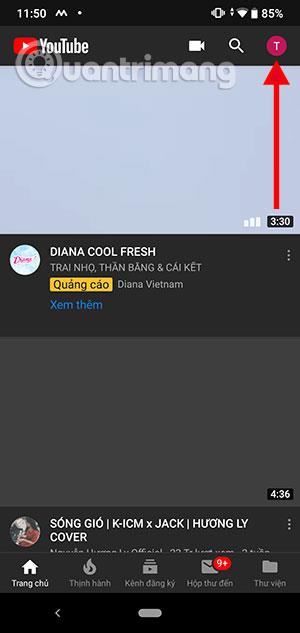
Þú getur breytt tíma til baka þegar þú tvísmellir á myndband á Youtube með örfáum leiðbeiningum í þessari grein.
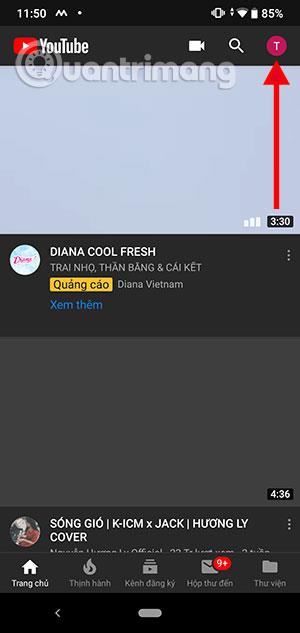
Youtube í snjallsímum hefur lengi haft það hlutverk að flýta myndböndum með því að tvísmella á hvora hlið myndbandsins til að spóla áfram að hlutanum sem þú vilt horfa á. Eða þægilegast er að þú getur spólað YouTube myndbönd til baka með því að ýta á og halda inni hringlaga takkanum á tímastiku myndbandsins.
Hvort sem myndbandið er langt eða stutt, þá mun það vera þægilegra og fljótlegra að spóla til baka með tvísmelli en að spóla til baka með YouTube myndbandstímastikunni hér að neðan, sérstaklega ef snjallsíminn þinn er með lítinn skjá. Sjálfgefinn tími YouTube til baka myndbands er sem stendur 10 sekúndur. Þú getur breytt tíma til baka á YouTube myndbandi með leiðbeiningunum hér að neðan.
Hvernig á að auka og minnka hraðspólutíma myndbands á Youtube
Fyrst mun ég gera það á Android síma, vinsamlegast smelltu á YouTube avatar táknið þitt í efra hægra horninu eins og sýnt er hér að neðan. Veldu síðan Stillingar .
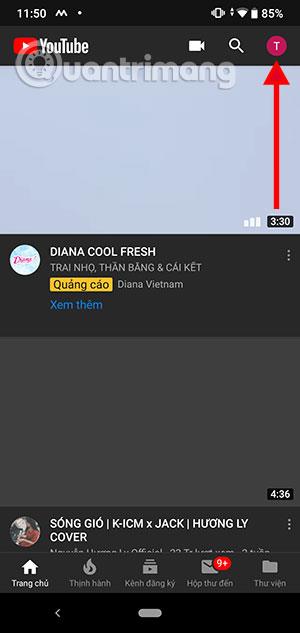
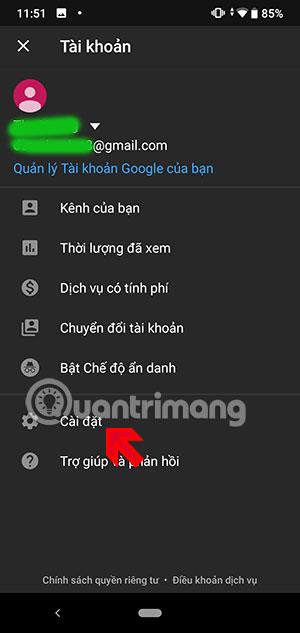
Í stillingavalmyndinni, veldu Almennt , smelltu síðan á Tvíspikkaðu til að spóla til baka .

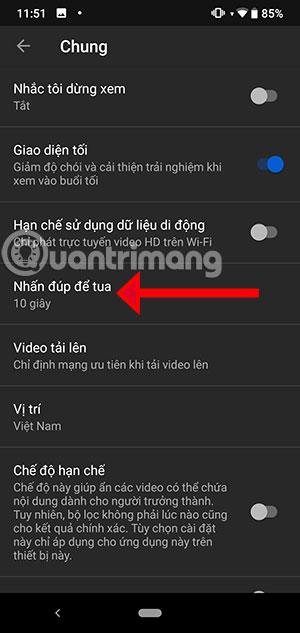
Í þessum hluta geturðu valið tímastimpla fyrir hvert myndband til baka með því að tvísmella á Youtube. Ef þú ert vani að horfa á stutt myndbönd skaltu velja 5 eða stilla sjálfgefið á 10 sekúndur til að spóla til baka. Ef þú horfir oft á kvikmyndir á Youtube er best að láta hana standa í um það bil 30, 60 sekúndur.
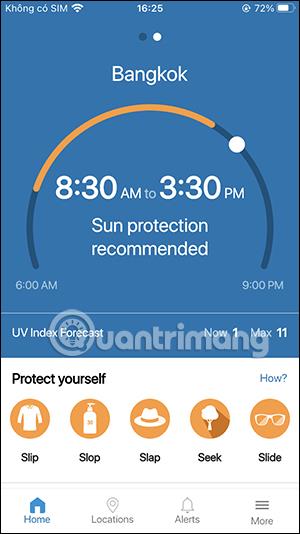
Hvað varðar Youtube á iPhone geturðu líka aukið eða minnkað spólunartíma myndbandsins með valkostinum tvisvar til að spóla til baka og veldu tímann í samræmi við hvern tiltækan tímaspóla til baka.
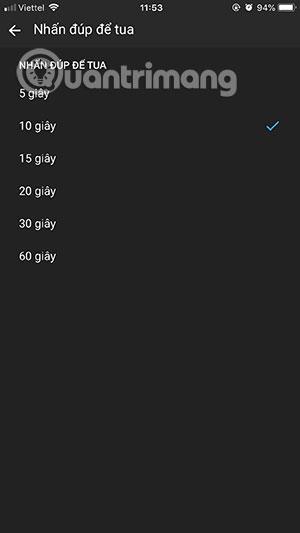
Farðu nú aftur í aðalviðmótið, veldu myndband og spólaðu því til baka.
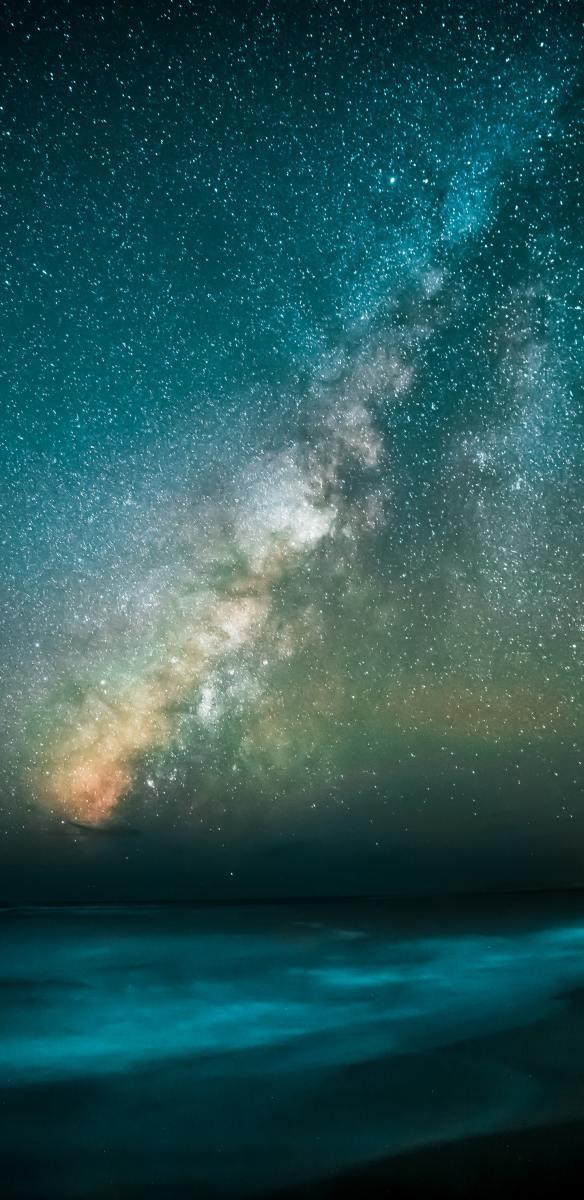
Það er það, svo þú getur valfrjálst aukið eða minnkað spólunartíma YouTube myndbands með því að tvísmella á spólunartímann í almennum stillingum. Þó þú viljir breyta afturspólunartíma myndbandsins þarftu að fara í stillingar og stilla tímann sem þú vilt spóla áfram, en það verður þægilegra þegar snjallsíminn þinn er með lítinn skjá og þú ert að horfa á langa kvikmynd.
Í gegnum rauntíma tal-til-texta umbreytingareiginleikana sem eru innbyggðir í mörg innsláttarforrit í dag hefurðu hraðvirka, einfalda og á sama tíma mjög nákvæma innsláttaraðferð.
Bæði tölvur og snjallsímar geta tengst Tor. Besta leiðin til að fá aðgang að Tor úr snjallsímanum þínum er í gegnum Orbot, opinbera app verkefnisins.
oogle skilur líka eftir leitarferil sem þú vilt stundum ekki að einhver sem fái símann þinn lánaðan sjái í þessu Google leitarforriti. Hvernig á að eyða leitarsögu í Google, þú getur fylgst með skrefunum hér að neðan í þessari grein.
Hér að neðan eru bestu fölsuðu GPS forritin á Android. Það er allt ókeypis og krefst þess ekki að þú rótar símann þinn eða spjaldtölvu.
Á þessu ári lofar Android Q að koma með röð af nýjum eiginleikum og breytingum á Android stýrikerfinu. Við skulum sjá væntanlega útgáfudag Android Q og gjaldgengra tækja í eftirfarandi grein!
Öryggi og friðhelgi einkalífsins verða sífellt meiri áhyggjuefni fyrir notendur snjallsíma almennt.
Með „Ekki trufla“ stillingu Chrome OS geturðu tafarlaust slökkt á pirrandi tilkynningum til að fá markvissara vinnusvæði.
Veistu hvernig á að kveikja á leikjastillingu til að hámarka afköst leikja í símanum þínum? Ef ekki, þá skulum við kanna það núna.
Ef þú vilt geturðu líka stillt gagnsætt veggfóður fyrir allt Android símakerfið með því að nota Designer Tools forritið, þar á meðal forritsviðmótið og viðmót kerfisstillinga.
Fleiri og fleiri 5G símagerðir eru settar á markað, allt frá hönnun, gerðum til hluta. Í gegnum þessa grein skulum við kanna strax 5G símagerðirnar sem koma á markað í nóvember.









